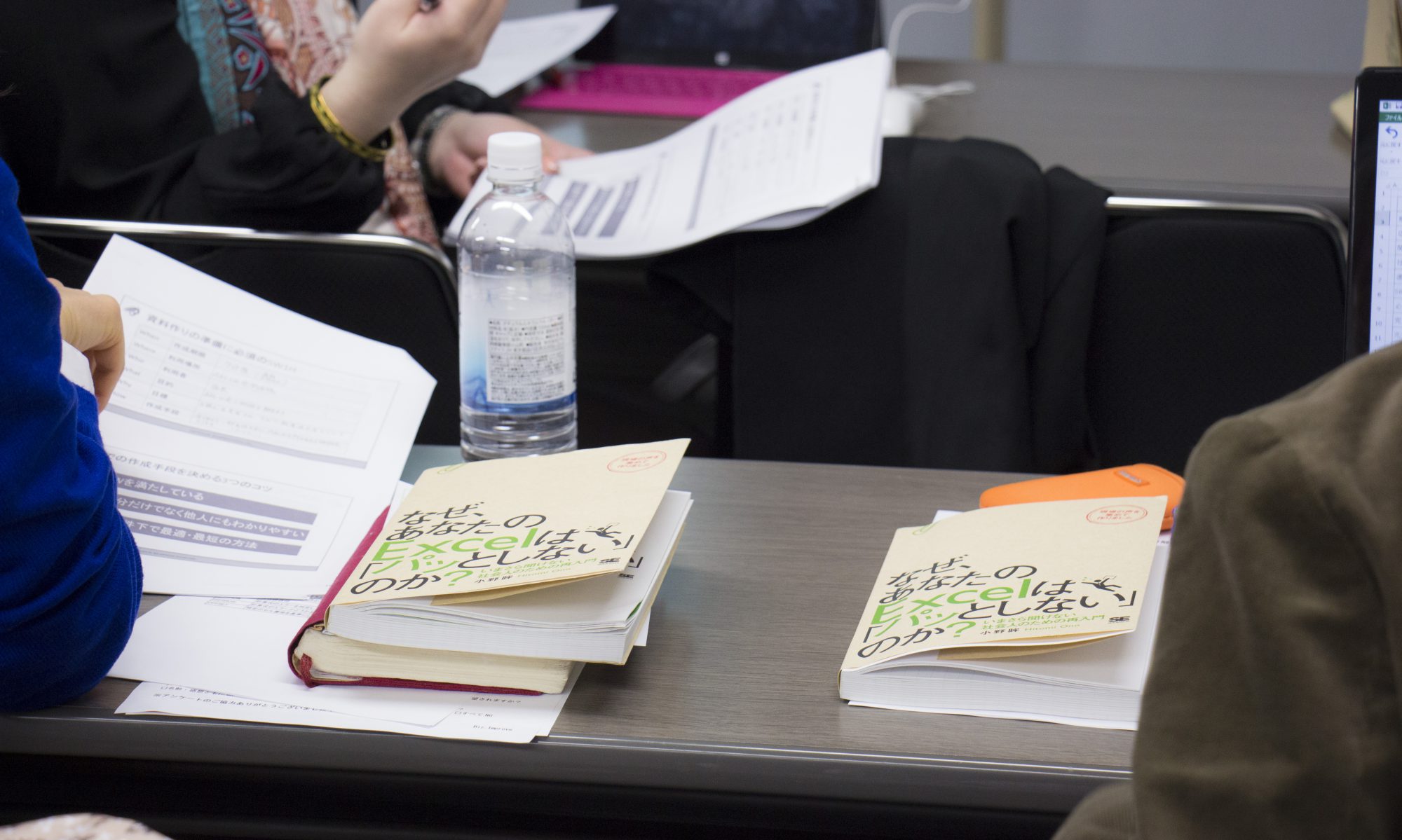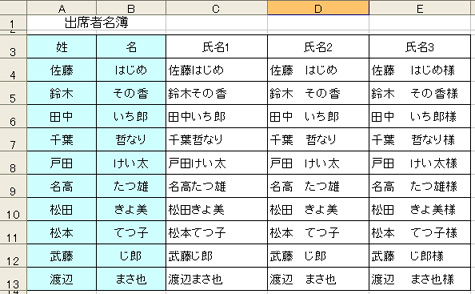
Excelで名簿を管理する時、氏名はどんな風に入力しますか?
名前という1つの項目?
それとも姓と名で分けて2つの項目?
どちらだと思いますか?
答えは姓と名の2つの項目です。
2つになっているものを、1つにつなげて使うのは簡単です。
でも1つのセルに入力した名前を、後からわける必要が出てきた場合
姓と名の間にスペース(空白)が入っていたら、関数で分けることができます。
しかしスペースがなく続けて入力されていたら、後から姓と名に分けるのはご本人に確認するしかありません。
だから、分けて入力しておくほうがいいのです。
後からいくらでも融通がききます。
上の表はA列の姓とB列の名に、それぞれ入力された内容がはいっていて、
C,D,E列は、それを計算式を使ってつなげて(結合して)表示しています。
みていただくとわかるように、C列の氏名1は単純に姓と名をつなげて(結合して)だけです。
D列の氏名2はわかりやすいように、
姓と名の間にスペース(空白)を入れました。
E列の氏名3は姓と名の間にスペース(空白)を入れ、さらに最後に様をつけました。
この表のA列とB列は、どちらも文字列です。
ちなみに「文字列」とは漢字、ひらがな、カタカナ、アルファベットなど、文字の集合のことです。
文章や単語など文字が連なったものをいいます。
Excelの場合、計算に使う数値データとは区別して扱います。
参考:文字列とは(IT用語辞典)
その文字列同士をつなげて(結合して)表示するために、計算式で「&」を使います。
たとえば、上の表でC4に入る計算式は「=A4&B4」となります。
「+」プラス記号ではなく「&」です。
必ず半角で入力してくださいね!
これで姓の「佐藤」と名前の「はじめ」が連結され、
「佐藤はじめ」と表示されるわけです。
ご相談やご質問がありましたら、Excel業務改善コンサルタントの小野 眸までご連絡ください。
E-mail:contact★pcgaku.com ★を@に打ち替えてお送りくださいね。